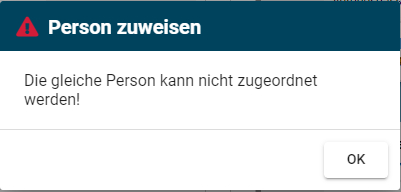Wählen Sie bei Juristischen Personen den Reiter Funktionsträger, wenn Sie eine berufliche, funktionelle oder ehrenamtliche Position abbilden möchten.
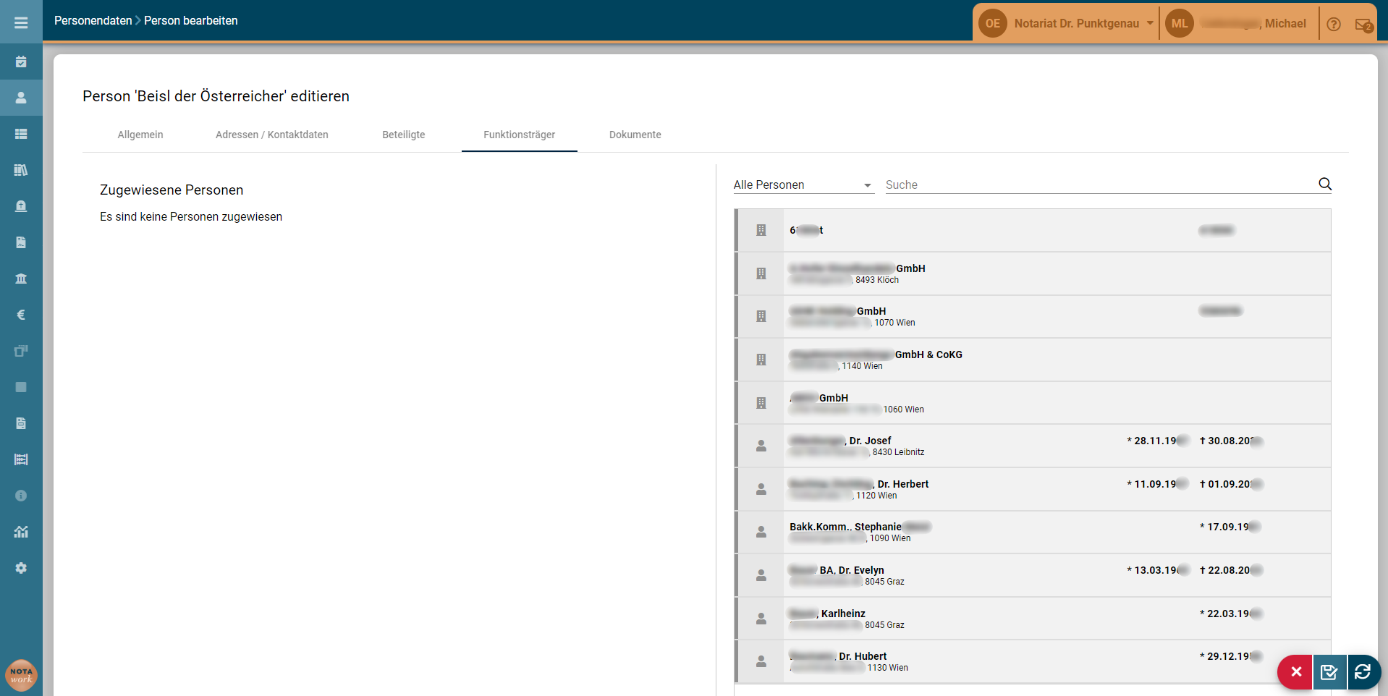
Abbildung 2-26: Personendaten – Person bearbeiten – Funktionsträger
Sie finden sämtliche Personen in Form einer Liste angezeigt. Geben Sie ins Eingabefeld Suche die ersten Buchstaben des Nachnamens jener Person ein, die Sie suchen möchten. Die Liste der angezeigten Personen reduziert sich dementsprechend. Je mehr Buchstaben Sie vom Namen eingeben, desto kürzer wird die Auswahlliste.
Markieren Sie in der Auswahlliste jene Person, die Sie zuordnen möchten. Wählen Sie ![]() . Die gewählte Person wird unter Zugewiesene Personen angezeigt.
. Die gewählte Person wird unter Zugewiesene Personen angezeigt.
Wählen Sie aus dem Auswahlfeld Rolle jene berufliche oder funktionale Position aus, die Sie der Person zuweisen möchten.
! |
Beachten Sie, dass die beruflichen Verbindungen der beiden beteiligten Personen erst gespeichert werden können, wenn Sie aus dem Auswahlfeld Rolle eine Bezeichnung gewählt haben.
Mit der Festlegung der Rolle wird die Schaltfläche
|
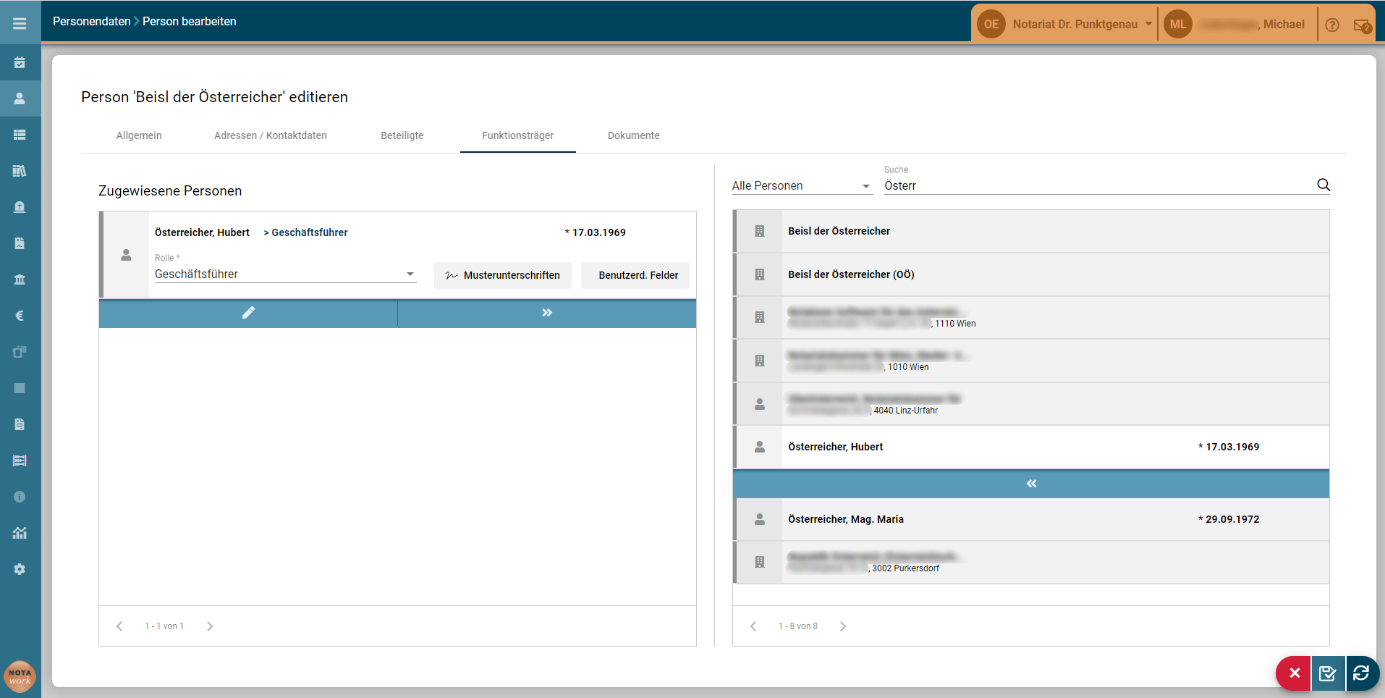
Abbildung 2-27: Personendaten – Person bearbeiten – Funktionsträger - Ergebnis
Im Reiter Funktionsträger werden nun alle zugewiesenen Funktionsträger zur Juristischen Person angezeigt. Mit ![]() Editieren öffnet sich in einem neuen Tab der Ordner Personendaten der zugewiesenen Person. Wenn Sie die Zuweisung wieder aufheben möchten, wählen Sie
Editieren öffnet sich in einem neuen Tab der Ordner Personendaten der zugewiesenen Person. Wenn Sie die Zuweisung wieder aufheben möchten, wählen Sie ![]() .
.
! |
Beachten Sie, dass Sie im Fall der Personen-Zuordnung mit der gleichen Person einen Warnhinweis erhalten.
Abbildung 2-28: Personen zuweisen
|
Musterunterschriften hinzufügen
Wählen Sie bei der zugewiesenen Person die Schaltfläche ![]() .
.
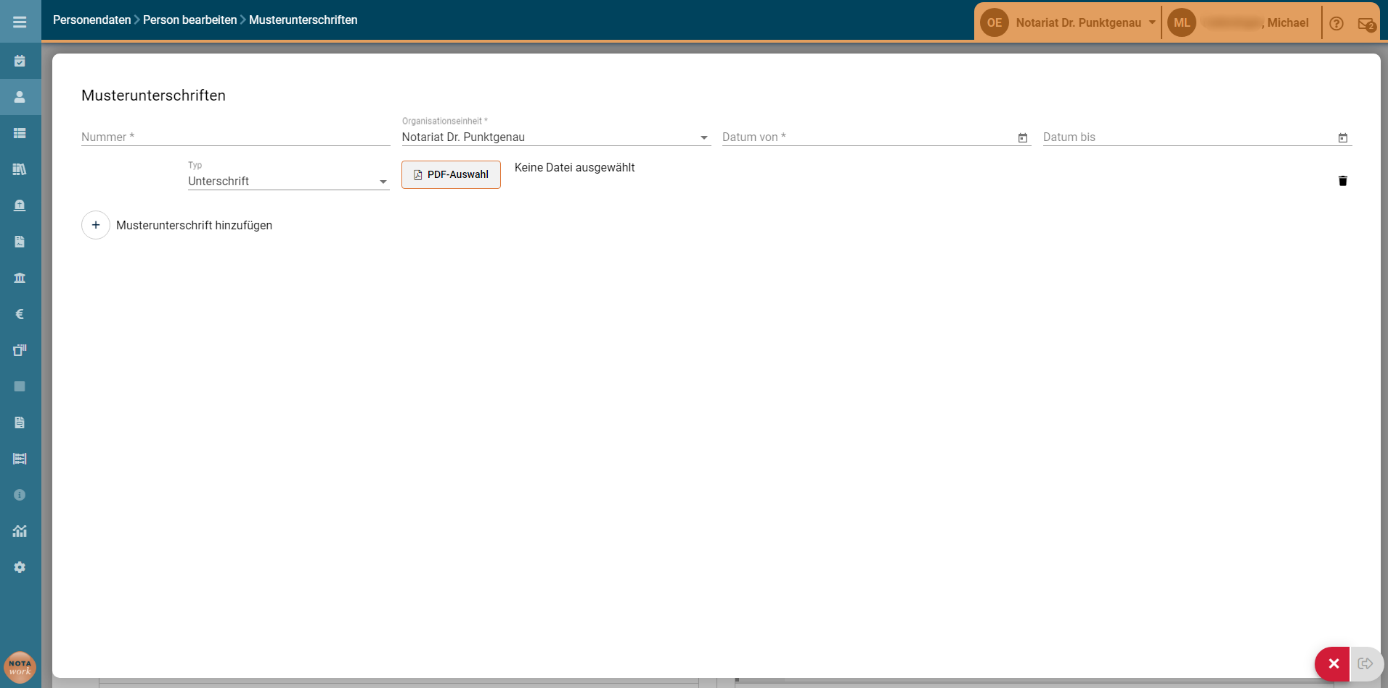
Abbildung 2-29: Personendaten – Person bearbeiten – Musterunterschriften
Wählen Sie ![]() Musterunterschrift hinzufügen. Geben Sie ins Eingabefeld Nummer, jene Nummer ein, mit der Sie die Musterunterschrift physisch hinterlegt und aufbewahrt haben. Wählen Sie aus dem Auswahlfeld Organisationseinheit die betreffende Amtsstelle, bei der die Musterunterschrift hinterlegt ist. Sie können aus dem kombinierten Eingabe- und Auswahlfeld Datum von das dazugehörige Gültigkeitsdatum eingeben oder auswählen. Sofern die Zeichnungsberechtigung abläuft, können Sie ins kombinierte Eingabe- und Auswahlfeld Datum bis den Gültigkeitszeitraum beenden. Sofern Sie ein Datum eingeben und nicht auswählen, müssen Sie die Form Tag.Monat.Jahr (TT.MM.JJJJ) einhalten.
Musterunterschrift hinzufügen. Geben Sie ins Eingabefeld Nummer, jene Nummer ein, mit der Sie die Musterunterschrift physisch hinterlegt und aufbewahrt haben. Wählen Sie aus dem Auswahlfeld Organisationseinheit die betreffende Amtsstelle, bei der die Musterunterschrift hinterlegt ist. Sie können aus dem kombinierten Eingabe- und Auswahlfeld Datum von das dazugehörige Gültigkeitsdatum eingeben oder auswählen. Sofern die Zeichnungsberechtigung abläuft, können Sie ins kombinierte Eingabe- und Auswahlfeld Datum bis den Gültigkeitszeitraum beenden. Sofern Sie ein Datum eingeben und nicht auswählen, müssen Sie die Form Tag.Monat.Jahr (TT.MM.JJJJ) einhalten.
Wählen Sie aus dem Auswahlfeld Typ entweder Unterschrift oder Signatur und fügen Sie in weiterer Folge das entsprechende Dokument mit ![]() hinzu. Sofern ein Funktionsträger mehrere Musterunterschriften für die gegenständliche juristische Person abgegeben hat, können Sie weitere Musterunterschriften über
hinzu. Sofern ein Funktionsträger mehrere Musterunterschriften für die gegenständliche juristische Person abgegeben hat, können Sie weitere Musterunterschriften über ![]() Musterunterschrift hinzufügen schrittweise erfassen.
Musterunterschrift hinzufügen schrittweise erfassen.
Wählen Sie ![]() , um Ihre Eingaben zu speichern. Wenn Sie
, um Ihre Eingaben zu speichern. Wenn Sie ![]() wählen, werden Ihre Zuordnungen gelöscht.
wählen, werden Ihre Zuordnungen gelöscht.
Wählen Sie ![]() , wenn Sie eine vorhandene Musterunterschrift oder die vorhandene Mustersignatur wieder löschen möchten.
, wenn Sie eine vorhandene Musterunterschrift oder die vorhandene Mustersignatur wieder löschen möchten.
Sofern unter dem Menüpunkt KONFIGURATION im Ordner System unter Rollen weitere Benutzerdefinierte Felder angelegt wurden, haben Sie die Möglichkeit die Schaltfläche ![]() zu wählen, um zusätzliche Informationen zuzuordnen.
zu wählen, um zusätzliche Informationen zuzuordnen.
Mit ![]() haben Sie die Möglichkeit, den Reiter Funktionsträger mit den neu hinzugefügten Personen zu schließen, zu speichern oder neu zu laden. Wählen Sie
haben Sie die Möglichkeit, den Reiter Funktionsträger mit den neu hinzugefügten Personen zu schließen, zu speichern oder neu zu laden. Wählen Sie ![]() , wenn Sie Ihre eingegebenen Ausweise oder Zertifikate speichern möchten. Sie können danach mit
, wenn Sie Ihre eingegebenen Ausweise oder Zertifikate speichern möchten. Sie können danach mit ![]() die Bearbeitung beenden und kehren in den Ordner Personendaten zurück.
die Bearbeitung beenden und kehren in den Ordner Personendaten zurück.